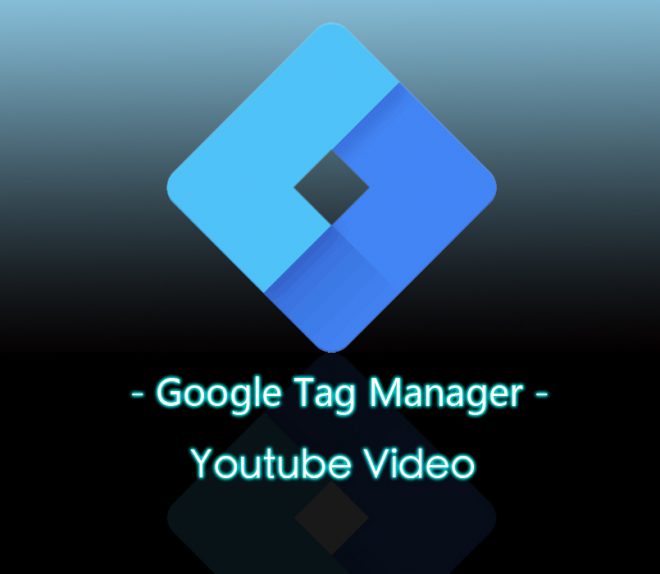簡介
在現今的網站中,通常要增加整個頁面的豐富度,很多人都會在網頁中嵌入影片,而我們會想知道使用者對該網頁中的影片有沒有興趣,雖然我們可以透過Youtube的官方學院來學習在Creator平台來偵測,但是同樣是Google的GTM也有提供簡易的監測方式。
在GTM介紹中有提到『特定元素停留觀看』可以來監控影片,但無法達到GTM提供的『Youtube影片觀看』觸發條件中的參數抓取,我們就來看除了觸發該捕獸夾外,還可以得到什麼的參數來幫助我們分析客戶。
開始
我們先從最基本的設定,腳本:1.代碼一樣是透過GA來收集數據,2.觸發條件就是本篇主打的『Youtube影片觀看』捕獸夾,3.其他條件,我們需要知道使用者有看該影片並且知道他們看了多久,或是看了幾個百分比。

我們一樣先新增代碼,別忘記命名,可以看到上圖:
1.一樣把數據傳給GA
2.再來追蹤類型選擇事件,類別我們就給他個Youtube,或是你想取別的名字也可以,由於我們先要追蹤整頁Youtube影片,所以這邊可以不用做細分,只要在動作欄位旁邊有個『+』的案扭來新增Video Title變數就可以做區分了。

3.上圖就是有關影片GTM提供的變數種類,最好區分影片的就是透過影片名稱來做判斷。
4.再來就是給予每個使用者所針對觀看觀看影片的活動標籤做紀錄,在標籤欄位新增影片相關變數,這邊可以注意的是,你可以加許多的標籤更精細的分析每個不同的事件,例如我這邊就想要知道使用者看了影片幾個百分比以及看了多長的時間,如下,你可以直接複製以下字串貼在欄位中,或是你可以手動新增變數,如上圖的方式來新增。
影片播放%:{{Video Percent}}% , 影片播放持續時間:{{Video Duration}}
5.接著設定好代碼後,新增一個觸發代碼,請選擇Youtube影片,這邊分成四個區塊來設定。
6.擷取的部分建議都打勾,這樣才可以方方面面的時時偵測,要注意的是進度部分,百分比你可以設定幾個門檻,例如你影片中有哪些階段需要一步一步達成就可以設定該階段的百分比,你也可以選擇時間門檻,其實跟百分比差不多。
7.進階的部分可以選擇DOM就緒,讓影片都載入完成後,DOM中有了該影片的欄位後,在偵測時比較不會loss掉。

8.最後一步也是關鍵一步驟,假如照我們剛剛所設定全頁偵測的腳本,就選擇所有影片,但是你也可以新增其他代碼與觸發條件,將機制選擇部分影片,來針對某幾個更重要的影片做觀察。
如上圖所示,在觸發類別處選擇影片相關的篩選器,通常都適用『Video Title』,並選擇『包含』,最後輸入你影片名稱。然而你不只可以新增一列篩選器,在欄位最右邊有個『+』點下可以新增更多篩選器,更精密的過濾。
小結

設定好之後不要忘記發佈,而過了幾天,假如有人看的話,就可以在GA看到成效數據,如上圖,我這邊該頁中只有襄入一支影片,所以事件動作:Video Title就出現許多的影片名稱,但因為觀看時間不同所以有很多的事件,在次要維度新增一個『活動標籤』後,可以看到每個事件的觀看百分比,如此整個Youtube代碼與捕獸夾就是完整的串通了。